Jeśli chodzi o systemy operacyjne, Windows 10 jest bardziej niezawodny niż wszystko, co firma Microsoft kiedykolwiek stworzyła. Teraz prawie sześć lat, Windows 10 stał się głównym celem Microsoftu, ponieważ iteruje i ulepsza to, co zostało po raz pierwszy zaoferowane w sierpniu 2015 roku, zamiast stale opracowywać nowy system operacyjny dla swoich klientów. Co kilka miesięcy widzimy, jak Microsoft wypuszcza nową ważną aktualizację dla systemu Windows 10 i za każdym razem, gdy system operacyjny rośnie i poprawia się zarówno dla zwykłych użytkowników, jak i klientów korporacyjnych.
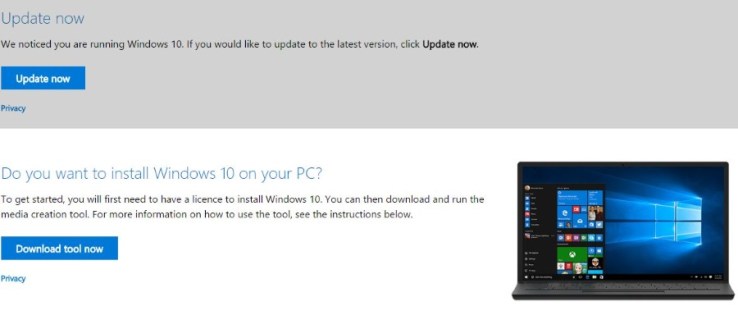
Windows 10 może być tak solidny jak zawsze, ale nadal może się nie udać. Jeśli w jakikolwiek sposób polegasz na swoim komputerze, warto dbać o to, aby Twoje dane były jak najbardziej bezpieczne, a także podjąć kroki, aby zapewnić jak najszybsze ponowne uruchomienie komputera. Dlatego fantastycznym pomysłem jest odłożenie dziś trochę czasu i utworzenie dysku odzyskiwania systemu Windows 10.
W rzeczywistości tworzenie tego dysku jest nie tylko dobre do tworzenia kopii zapasowych. Zainstalowanie nowej kopii systemu Windows 10 to jeden z najlepszych sposobów na przyspieszenie komputera, a dysk odzyskiwania umożliwia szybkie i łatwe wykonanie. Do tego nie potrzebujesz nawet fizycznego dysku — każdy nośnik, w tym dysk USB, jest idealny do tworzenia dysku odzyskiwania. Oto jak to zrobić.
Wartość dysku odzyskiwania
Dysk odzyskiwania systemu Windows 10 jest jak ubezpieczenie domu lub samochodu. Nadążanie za tym jest uciążliwe i kosztuje, a tak naprawdę nigdy nie widać z tego korzyści. Dopóki tego nie potrzebujesz. W takim razie ubezpieczenie jest najlepszą rzeczą od czasu musztardy na hot doga.
To samo dotyczy kopii zapasowych i dysków odzyskiwania systemu Windows 10. Ich konfiguracja zajmuje trochę czasu, zajmują miejsce na dysku lub dysk USB i nie służą do rzeczywistego użytku. Dopóki tego nie potrzebujesz. Dzięki dyskowi odzyskiwania możesz szybko rozpocząć pracę bez utraty zbyt dużej ilości danych lub produktywności. Więc tak, konfiguracja zajmuje trochę czasu, ale kiedy już to zrobisz, gotowe i będziesz chroniony.
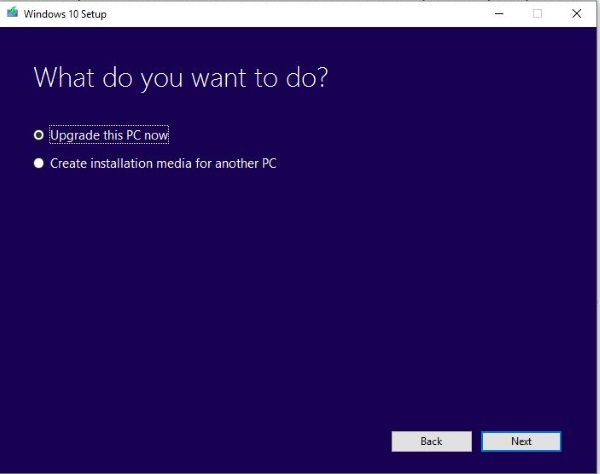
Utwórz dysk odzyskiwania systemu Windows 10
Aby utworzyć dysk odzyskiwania systemu Windows 10, potrzebujesz napędu USB o pojemności 8-16 GB lub nagrywarki DVD i czystych dysków DVD. Możesz to zrobić na dwa sposoby. Dysk odzyskiwania można utworzyć z poziomu systemu Windows lub użyć narzędzia Media Creation Tool firmy Microsoft. Pokażę wam oboje.
Możesz także utworzyć waniliową instalację systemu Windows 10 lub wykonać kopię zapasową plików konfiguracyjnych. Jeśli zdecydujesz się wykonać kopię zapasową plików, system Windows utworzy kopię zapasową niektórych dostosowań. Będzie tworzyć kopie zapasowe sterowników, aplikacji, wszelkich dostosowań wprowadzonych w systemie Windows, ustawień planu zasilania i szeregu innych plików. Te pliki będą potrzebne, jeśli będziesz musiał je uruchomić Zresetuj ten komputer lub Odzyskaj z dysku polecenia w zaawansowanym uruchamianiu. Zawsze polecam dołączenie tych plików, jeśli masz wystarczająco duży dysk.
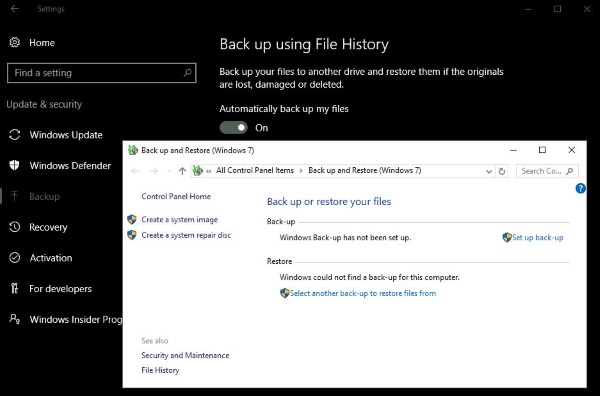
Utwórz dysk odzyskiwania systemu Windows 10 z poziomu systemu Windows
Jest to najprostszy sposób na utworzenie dysku odzyskiwania i zajmuje około 15-20 minut w zależności od szybkości komputera i ilości danych potrzebnych do utworzenia kopii zapasowej.
- Przejdź do Panelu sterowania i odzyskiwania.

- Wybierz Utwórz dysk odzyskiwania i włóż dysk USB lub DVD.

- Jeśli chcesz wykonać kopię zapasową plików systemowych, upewnij się, że pole jest zaznaczone przed kliknięciem Dalej.

- Poczekaj, aż system Windows wykryje dysk docelowy i wyświetli go, a następnie kliknij Dalej. Wszystkie dane na dysku USB zostaną wyczyszczone w ramach tej operacji. Oczywiście płyta DVD musi być pusta.

- Postępuj zgodnie z instrukcjami kreatora, aby utworzyć dysk odzyskiwania, a następnie daj mu czas na jego utworzenie.

Utwórz dysk odzyskiwania systemu Windows 10 za pomocą narzędzia do tworzenia nośników
Media Creation Tool to bardzo przydatny program firmy Microsoft, który pozwala utworzyć świeży obraz systemu Windows 10, który można wykorzystać do odbudowania komputera.
- Pobierz i otwórz narzędzie do tworzenia multimediów.

- Wybierz odpowiednią wersję systemu Windows 10, 32-bitową, jeśli masz 32-bitowy system Windows i 64-bitową, jeśli masz 64-bitowy system Windows. Musisz to zrobić dobrze, inaczej to nie zadziała.
- Wybierz „Utwórz nośnik instalacyjny dla innego komputera”.

- Wybierz język, edycję systemu Windows 10 i wersję. Ponownie, musisz to zrobić dobrze, w przeciwnym razie dysk nie będzie działał.

- Wybierz nośnik dysku, USB lub DVD.

- Poczekaj, aż system Windows pobierze niezbędne pliki i utworzy dysk.

Korzystanie z narzędzia Microsoft Media Creation Tool oznacza, że otrzymujesz zupełnie nowy i zaktualizowany obraz systemu Windows 10, ale jego utworzenie wymaga pobrania około 3,5 GB. Upewnij się, że nie korzystasz z tego narzędzia, jeśli masz ograniczony plan transmisji danych. Plusem jest to, że obraz jest regularnie aktualizowany przez firmę Microsoft, więc nie powinieneś później uruchamiać Windows Update zbyt długo.
Jak korzystać z dysku odzyskiwania systemu Windows 10
Jeśli coś pójdzie nie tak z komputerem, musisz wiedzieć, jak korzystać z nowego dysku odzyskiwania systemu Windows 10. Na szczęście jest to bardzo proste.
- Uruchom ponownie komputer z włożonym dyskiem odzyskiwania.
- Wybierz opcję rozruchu z dysku odzyskiwania w wyświetlonym menu zaawansowanego rozruchu. Jeśli to menu się nie pojawi, wejdź do BIOS-u i wybierz z niego menu startowe.
- Wybierz Rozwiąż problemy i odzyskaj z dysku.
- Postępuj zgodnie z instrukcjami, aby zezwolić systemowi Windows na odbudowę przy użyciu dysku odzyskiwania
Otóż to! Twój komputer użyje danych zapisanych na dysku odzyskiwania, aby się odbudować i przywrócić do działania. Proces może chwilę potrwać. Wiele zależy od ilości danych na dysku odzyskiwania i szybkości komputera. Odczekaj 10-20 minut na proces.
Inne opcje tworzenia kopii zapasowej systemu Windows 10
Oprócz tworzenia dysku odzyskiwania systemu Windows 10 możesz również użyć oprogramowania innych firm do sklonowania dysku rozruchowego. Są to zwykle aplikacje premium, które pobierają bezpośrednią kopię dysku twardego i odtwarzają ją krok po kroku na innym dysku, ale dostępnych jest kilka opcji open source. Jeśli zdarzy ci się mieć zapasowy dysk, jest to z pewnością opcja.
Clonezilla
Świetny program do tworzenia klonów dysków i partycji w Clonezilli. Wszystko, czego potrzebujesz, to pamięć flash USB i system z 196 MB pamięci RAM, aby rozpocząć. Dzięki temu oprogramowaniu możesz łatwo sklonować dysk w ciągu kilku minut.
GParted
Jeśli znasz Linuksa, GParted to świetne narzędzie do zarządzania i klonowania dysku. Wyposażony w przyjazny dla użytkownika graficzny interfejs użytkownika, możesz łatwo poruszać się po programie z niewielkim lub zerowym doświadczeniem.
Istnieje kilka innych programów o otwartym kodzie źródłowym dostępnych do klonowania dysków, takich jak dd (Linux/Unix), HDClone, Ghost i Mondo Rescue. Sprawdź jeden z tych programów, jeśli chcesz poszerzyć swoją wiedzę na temat programów do tworzenia kopii zapasowych poza to, co ma do zaoferowania system Windows.
Często Zadawane Pytania
Czy mogę utworzyć dysk odzyskiwania na jednym komputerze i używać go na innym?
Tak, możesz użyć dysku odzyskiwania na innym komputerze, ale tylko wtedy, gdy mają tę samą markę i model, co w architekturze systemu. Możesz też utworzyć ogólną wersję dysku odzyskiwania, która nie zawiera plików systemowych, które są specyficzne dla komputera.
Wszystko, co musisz zrobić, to usunąć zaznaczenie opcji Pliki systemowe podczas tworzenia dysku odzyskiwania.
Jak utworzyć dysk naprawczy systemu Windows?
Podobnie jak w powyższym procesie, przejdź do Panelu sterowania i kliknij System i zabezpieczenia.

Następnie kliknij Kopia zapasowa i przywracanie (Windows 7).

Teraz kliknij Utwórz dysk naprawy systemu.

Włóż multimedia i wybierz Utwórz dysk.

Po kilku minutach będziesz gotowy do naprawy dysku, jeśli wystąpi problem.
Kiedy powinienem utworzyć dysk odzyskiwania?
W idealnym przypadku chcesz utworzyć dysk odzyskiwania podczas pierwszej instalacji systemu Windows 10 na komputerze. Następnie, jeśli uważasz, że jest to konieczne, utwórz dysk odzyskiwania zawierający pliki systemowe przed zainstalowaniem podejrzanego oprogramowania lub aktualizacji.
Chociaż możesz po prostu wycofać punkt przywracania, aby wyeliminować zmiany, fajnie jest mieć zabezpieczenie przed awarią, jeśli coś nie działa poprawnie.
Klonowanie dysku twardego to sposób na upewnienie się, że komputer jest zawsze dostępny i jest przydatnym narzędziem do tworzenia bardziej kompletnej wersji dysku odzyskiwania. Minusem jest to, że większość oprogramowania wymaganego do stworzenia klona kosztuje, a ponadto potrzebujesz zapasowego dysku twardego. Istnieje kilka darmowych programów, które mogą wykonać tę pracę, wypróbuj je przed dokonaniem inwestycji.
Jeśli spędzasz dużo czasu na komputerze, tworzenie dysku odzyskiwania systemu Windows 10 nie wymaga myślenia. Tak, potrzebujesz zapasowego dysku USB lub czystej płyty DVD i 20 minut swojego czasu. Ale w zamian możesz odzyskać uszkodzony komputer w ciągu pół godziny, a nie znacznie dłużej. Warto to zrobić w mojej książce.









